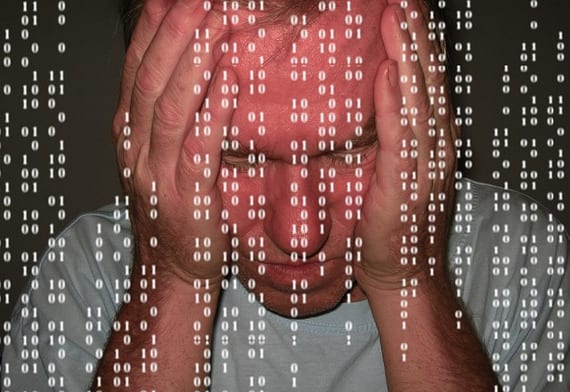
Dice un buen amigo mío que la mayor amenaza de seguridad informática es el hombre, el usuario. Y no le cabe mayor razón. Siempre hablamos de los virus y de la seguridad informática, de cómo es muy difícil penetrar en un sistema Gnu/Linux y muy fácil entrar en Windows. Pero difícil no significa imposible y cada vez más y más amenazas se crean para Gnu/Linux y en especial para Ubuntu, al ser uno de los sistemas más usados dentro de la familia Gnu/Linux. Los rootkits son un buen ejemplo de amenaza que se ha llegado a Ubuntu, aunque al igual que hay una forma de que llegue, siempre hay una forma de sacarlo de nuestro sistema.
¿ Qué es un rootkit?
Según la wikipedia un rootkit es un programa que permite un acceso de privilegio continuo a una computadora pero que mantiene su presencia activamente oculta al control de los administradores al corromper el funcionamiento normal del sistema operativo o de otras aplicaciones.
Es una amenaza peligrosa para los usuarios de Ubuntu ya que lo primero que se puede hacer es cambiar la contraseña de usuario y/o administrador e inutilizar nuestro sistema.
Chkrootkit, una solución
Canonical, tal vez consciente de estas amenazan ha dispuesto en sus repositorios un programa que corrige o nos avisa de los posibles rootkits que habiten en nuestro sistema. La aplicación es heredada de Debian pero igualmente disponible y funcional que en la distribución madre.
Para instalarlo sólo tenemos que ir a nuestra terminal o en synaptic y escribir
sudo apt-get install chkrootkit
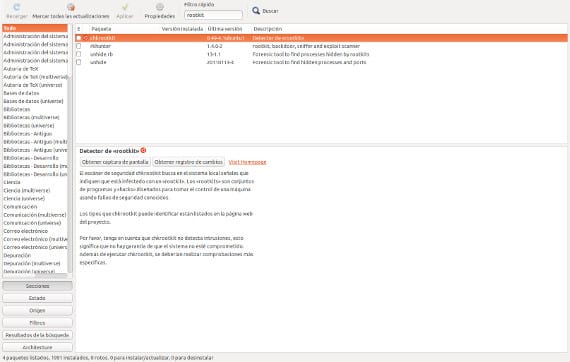
Esto instalará el programa, la única pega que tiene es que no tiene una interfaz gráfica por lo que cada vez que se quiera usar habrá que irse a la terminal y escribir
sudo chkrootkit
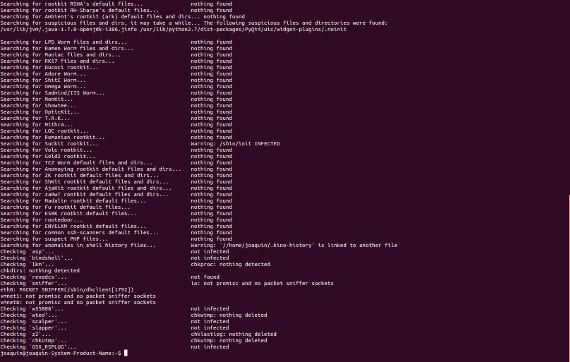
Esto ejecutará el análisis y os informará si vuestro equipo está o no está infectado. Si llegara a estar infectado, sólo queda la búsqueda en Google del rootkit y su solución ya que es muy difícil que un programa te solucione los rootkits, ya sea en Windows, en Mac o en Ubuntu.
Ah, una última recomendación. Chkrootkit es un programa que sólo funciona si lo ejecutamos, no funciona como un antivirus clásico que está siempre latente buscando virus o amenazas, ni va a tomar precauciones por nosotros mismos, por lo que os recomiendo que de vez en cuando, una vez a la semana por ejemplo, paséis esta herramienta por vuestro sistema así como el antivirus por vuestros pendrives. Nunca se sabe donde puede estar el peligro.
Más Información – Wikipedia, ClamTk: limpieza de virus en Ubuntu,
Imagen – Pixaby
Solo por dar un aporte a esa herramienta conjunta con rkhunter va muy bien.
Para instalarlo: sudo apt-get install rkhunter
Para actualizar la base de datos: sudo rkhunter –update
Y para ejecutarlo: rkhunter -c
Para actualizar la base de datos: sudo rkhunter –-update perdon por ese dato